Cara mengatur windows 10 tanpa akun microsoft
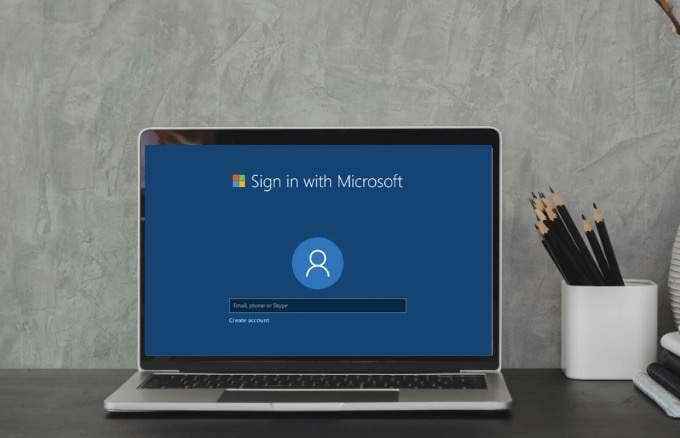
- 753
- 86
- Ian Parker
Jika Anda mencoba mengatur komputer, Anda mungkin memperhatikan bahwa tidak ada opsi alternatif untuk masuk dengan akun Windows. Ini terutama terjadi untuk pengguna yang melompat ke Windows 10 dari Windows 7, di mana Anda dapat dengan mudah mengatur dan masuk secara normal tanpa akun Microsoft.
Di Windows 10, opsi untuk masuk dengan akun Windows lokal klasik, yang disembunyikan di balik opsi "Akun Offline", tidak ada lagi di sana. Anda tidak dapat mengatur Windows 10 tanpa akun Microsoft. Sebagai gantinya, Anda terpaksa masuk dengan akun Microsoft selama proses pengaturan pertama kali - setelah menginstal atau saat menyiapkan komputer baru Anda dengan sistem operasi.
Daftar isi
Gagasan di balik kebijakan akun lokal di Windows 10 adalah untuk menemukan keseimbangan antara akun Microsoft dan harapan pengguna, sambil tetap menawarkan sebanyak mungkin fitur kepada pengguna akun lokal. Anda masih dapat menggunakan akun lokal di komputer Windows 10 Anda, dan kemudian menggunakan akun Microsoft untuk mengunduh dan menginstal aplikasi dari Windows Store.
Tunjangan lain menggunakan akun Microsoft dengan Windows 10 termasuk penyimpanan cloud gratis melalui OneDrive, menyinkronkan pengaturan akun seperti profil jaringan, mengelola kata sandi dan pengaturan aplikasi Windows Store, dan pengalaman yang akrab di seluruh aplikasi dan perangkat.
Kelemahan utama dari akun Microsoft adalah retasnya, membutuhkan akses internet untuk menggunakan pengaturan yang disimpan terbaru, menawarkan lebih sedikit privasi, dan secara otomatis menyinkronkan pengaturan Anda di seluruh perangkat Anda. Jika Anda dikunci dari akun Anda, Anda juga tidak akan dapat mengakses perangkat lain yang Anda gunakan dengan akun itu.
Cara mengatur windows 10 tanpa akun microsoft
Windows 10 mencoba memastikan Anda menggunakan akun Microsoft, tetapi Anda dapat membuat akun lokal menggunakan langkah -langkah di bawah ini.
Catatan: Jika Anda menggunakan versi home dan Anda terhubung ke internet, Anda tidak akan dapat mengatur Windows 10 tanpa akun Microsoft, jadi langkah pertama adalah memutuskan sambungan dari internet.
Windows 10 Home
- Jika Anda terhubung ke jaringan Anda menggunakan kabel Ethernet atau WiFi, langkah pertama adalah mencabut kabel atau melepaskan komputer Anda dari wifi. Untuk koneksi wifi, Anda dapat melewatkan proses di awal wizard pengaturan dengan mengklik ikon belakang pada toolbar pengaturan Windows 10, dan kemudian coba dan buat akun Microsoft.
Atau, tekan tombol mode pesawat pada laptop untuk memutuskan WiFi atau mencabut router selama satu menit, jika semuanya gagal. Saat Anda melihat “Ada yang salah"Pesan kesalahan, klik Melewati untuk melewatkan langkah pembuatan akun.
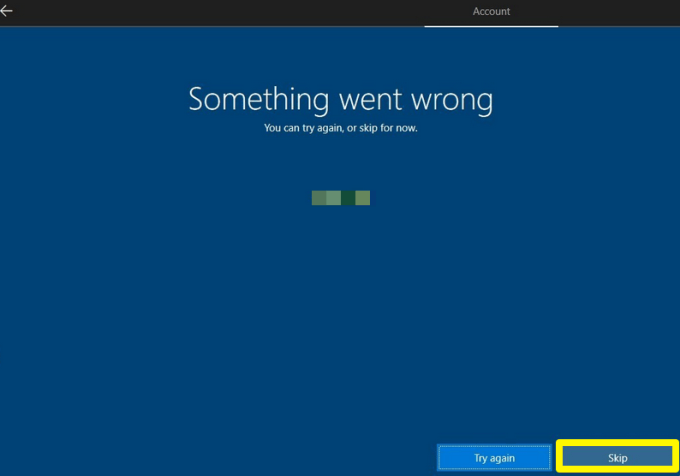
- Dalam Siapa yang akan menggunakan PC ini Layar, Buat akun offline dan masuk ke Windows 10 tanpa menggunakan akun Microsoft.
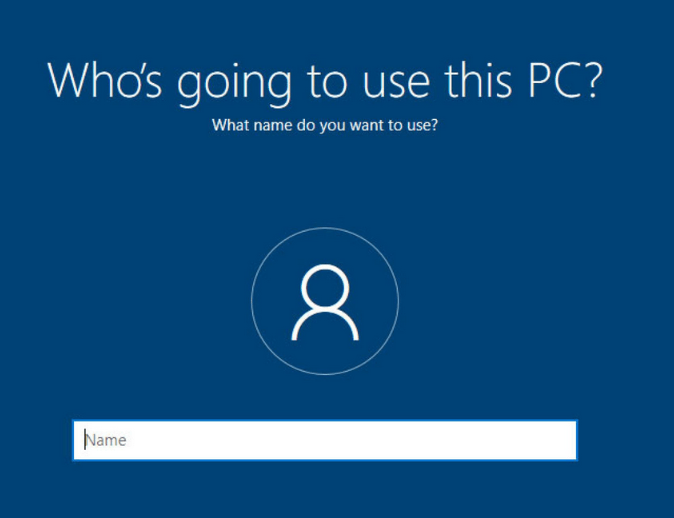
Windows 10 Professional (Pro)
Jika Anda menggunakan Windows 10 Professional, Anda dapat membuat akun lokal dengan memilih Domain Bergabung Opsi di sisi kiri bawah layar pengaturan.
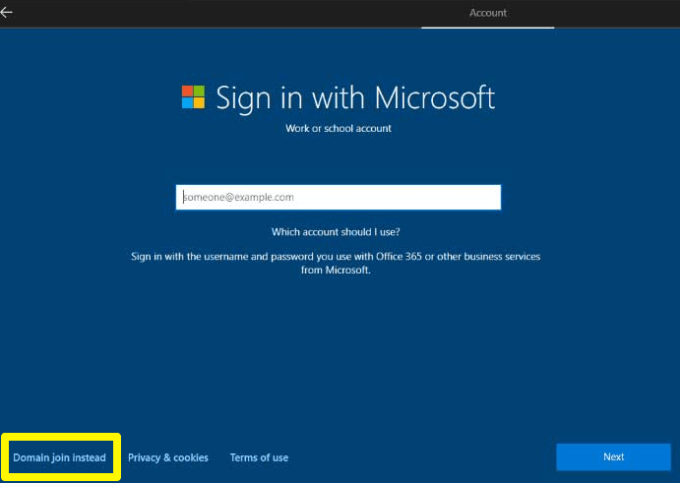
Jika, untuk beberapa alasan, Anda tidak melihat opsi gabungan domain, Anda masih dapat menggunakan trik yang sama yang telah kami jelaskan di atas untuk Windows 10 Home, putuskan sambungan dari internet, dan buat akun lokal.
Membuat akun Microsoft "dummy"
Jika metode pertama tidak berhasil untuk Anda, masih mungkin untuk membuat akun lokal menggunakan langkah -langkah yang direkomendasikan Microsoft. Buat akun Microsoft selama proses pengaturan dan kemudian ubah ke akun pengguna lokal nanti.
- Masuk dengan akun Microsoft Anda, dan buka Pengaturan> Akun.
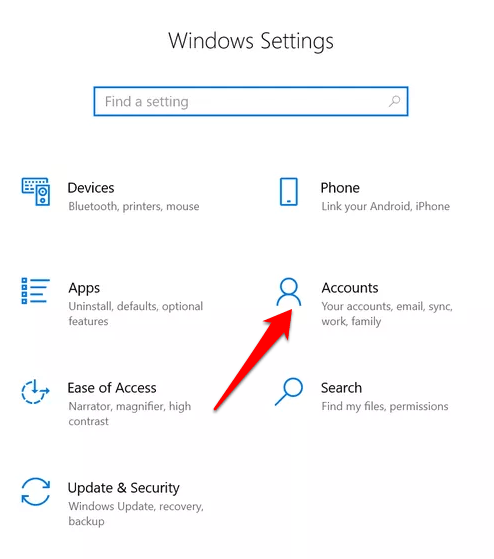
- Klik Info Anda di panel kiri.
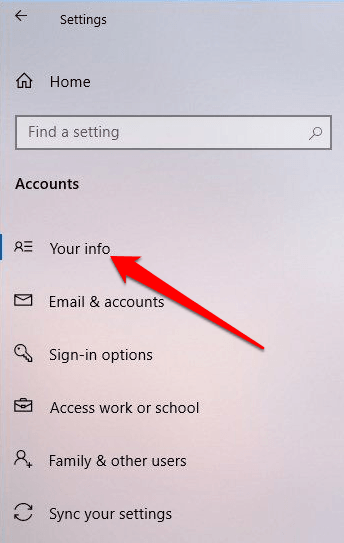
- Selanjutnya, klik Masuk dengan akun lokal sebagai gantinya. Windows 10 akan memandu Anda melalui proses beralih ke akun pengguna lokal.
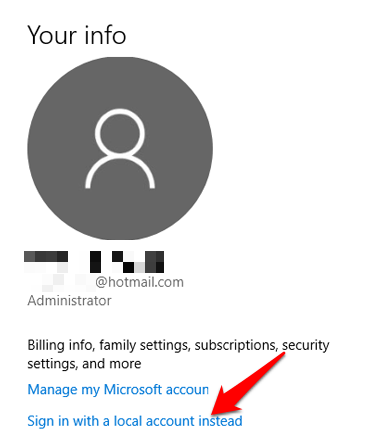
Setelah Anda memiliki akun lokal, Anda dapat menghapus akun Microsoft dummy dari sistem.
Gunakan Windows 10 Way Your
Meskipun kami tidak yakin langkah apa yang akan diambil Microsoft di masa depan selama proses pembuatan akun, kedua metode ini harus memungkinkan Anda untuk mengatur Windows 10 tanpa akun Microsoft untuk saat ini. Kami ingin mendengar dari Anda apakah langkah -langkah ini berhasil atau tidak. Terdengar dalam komentar di bawah ini.
- « Cara mengubah ukuran, menggabungkan, & menggabungkan lapisan di photoshop
- Cara menghapus akun youtube »

